Як павялічыць хуткасць інтэрнэту па Wi-Fi праз роутер
- Чаму па Wi-Fi хуткасць інтэрнэту ніжэй?
- Некалькі саветаў па павелічэнні хуткасці па Wi-Fi сеткі
- пасляслоўе
Яшчэ адзін артыкул на гэтую папулярную тэму. Напэўна ўсе, хто правяралі хуткасць злучэння праз сваю Wi-Fi сетку, цікавіліся, чаму яна такая нізкая, чаму роутер рэжа хуткасць, і як павялічыць хуткасць падлучэння да інтэрнэту. Практычна на ўсе гэтыя пытанні я ўжо адказаў у артыкуле: па Wi-Fi хуткасць інтэрнэту ніжэй. Чаму роутер рэжа хуткасць . А ў гэтым артыкуле мы пагаворым аб тым, як павялічыць хуткасць інтэрнэту па Wi-Fi сеткі. І наколькі гэта ўвогуле магчыма.
Уся праблема складаецца ў тым, што пры падключэнні кабеля (ад інтэрнэт правайдэра, ці нават ад роутера) наўпрост у кампутар, мы атрымліваем звычайна хуткасць 80-100 Мбіт / с (калі ў вас тарыф 100 Мбіт / с), а пры падключэнні па Wi -Fi ўжо як пашанцуе. Можа быць нават 20 Мбіт / с, ці яшчэ менш. Калі роутер у вас не самы танны, то хуткасць прыкладна будзе 50-60 Мбіт / с. Але, усё залежыць ад канкрэтнага выпадку. І наогул, хуткасць, якую роутер выдае па бесправадной сеткі, залежыць не толькі ад самога роутера. Там шмат розных фактараў, пра якія я напішу ніжэй у гэтым артыкуле.
Асобна хачу напісаць некалькі слоў аб максімальнай хуткасці бесправодны сеткі, якая паказаная на скрынцы вашага роутера, або ў характарыстыках. Многіх цікавіць гэтае пытанне. 150 Мбіт / с, 300 Мбіт / с, гэта максімальная, тэарэтычна магчымая хуткасць, якую можа выдаць маршрутызатар. Вядома ж, што ў звычайных умовах такой хуткасці ніколі не атрымаць. І гэта нармальна, гэта не значыць што ў вас дрэнны маршрутызатар.
Чаму па Wi-Fi хуткасць інтэрнэту ніжэй?
Думаю, вы пагадзіцеся, што бесправадное злучэнне не такая стабільнае як правадное. І як бы там не было, падлучэнне па кабелі заўсёды было і будзе самым стабільным і надзейным.
Наўпрост, пры падключэнні інтэрнэт кабеля адразу да кампутара, ідзе прамое злучэнне з абсталяваннем правайдэра. Калі мы ўсталёўваем роутер, то ўжо ён кіруе гэтым злучэннем. Роутер кіруе патокам, раздае інтэрнэт на іншыя прылады, і т. Д. Вось менавіта па гэтым і падае хуткасць пры падключэнні праз роутер. А асабліва, пры падключэнні па Wi-Fi сеткі.
Наколькі моцна роутер будзе рэзаць хуткасць, у асноўным залежыць ад магутнасці гэтага роутера. Чым больш магутны роутер, тым хутчэй ён можа апрацоўваць інфармацыю, і ў яго больш высокі максімальны хуткасны паток. А чым роутер магутней, тым ён даражэй. І паверце, розніца паміж прыладай за 20 даляраў, і 200, яна ёсць. У адваротным выпадку, дарагіх маршрутызатараў проста б не было. Іх бы ніхто не купляў, і не рабіў.
Мы высветлілі, чаму роутер рэжа хуткасць, і зараз падрабязна разгледзім некаторыя спосабы, якімі можна павялічыць хуткасць па Wi-Fi сеткі. Прынамсі, можна паспрабаваць.
Некалькі саветаў па павелічэнні хуткасці па Wi-Fi сеткі
Перш чым нешта рабіць, добра б падключыць інтэрнэт наўпрост да кампутара, і праверыць хуткасць. Праверыць можна на сайце http://www.speedtest.net . Па гэтай тэме ёсць асобны артыкул, якую можна паглядзець тут .
Калі ў вас па тарыфе хуткасць скажам да 20 Мбіт / с, то больш ніяк не атрымаецца выціснуць. Таму, вымяраем хуткасць пры прамым падключэнні, затым па Wi-Fi сеткі. Мы даведаемся наколькі наш маршрутызатар рэжа хуткасць. І яшчэ, можна праверыць з розных прылад, якія вы падлучаеце па Wi-Fi. Так як хуткасць залежыць і ад прылады, якое мы падлучальны.
1 Пачнем напэўна з самага працоўнага спосабу (на маю думку). Пошук вольнага канала Wi-Fi сеткі, і яго замена ў наладах роутера. Калі ў вас прылады бачаць мноства іншых Wi-Fi сетак, то ўсе гэтыя сеткі могуць ствараць перашкоды для вашай бесправадной сеткі. І з-за гэтага не рэдка пакутуе хуткасць злучэння.
Таму, можна паспрабаваць вызначыць самы свабодны канал, і ўсталяваць яго ў наладах вашага маршрутызатара. Па гэтай тэме ёсць вельмі падрабязная артыкул: http://help-wifi.com/sovety-po-nastrojke/kak-najti-svobodnyj-wi-fi-kanal-i-smenit-kanal-na-routere/ . Там гэтак жа паказана як змяніць канал у наладах розных маршрутызатараў. Вось, для прыкладу на TP-LINK:
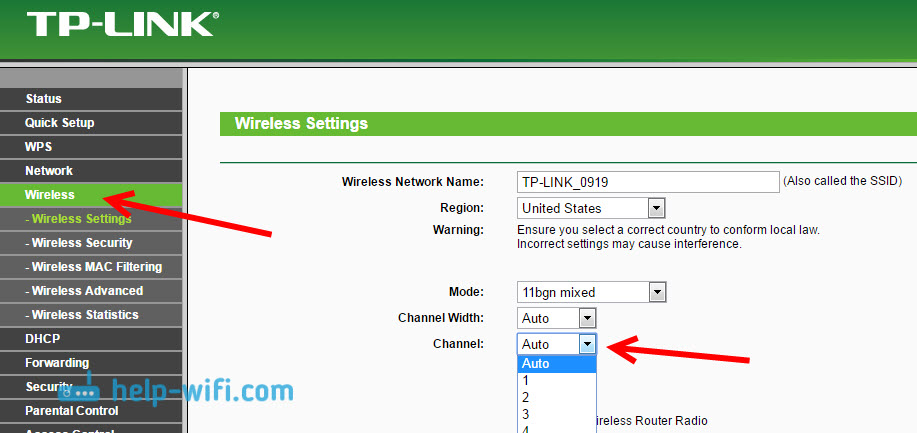
Тут трэба эксперыментаваць, спрабаваць розныя варыянты. А калі ў вас ужо варта статычны канал, то пастаўце Auto.
2 Wi-Fi 5 GHz. Калі ў вас вельмі шмат суседніх сетак, і шмат перашкод, якія ўплываюць на хуткасць, то лепшы варыянт, гэта перайсці на Wi-Fi 5 GHz. Купіць роутер, які падтрымлівае трансляцыю Wi-Fi сеткі на частаце 5 Ггц. Там хуткасць дакладна будзе вышэй. Я нядаўна пісаў аб адным такім роутере: Tp-Link Archer C20i . Але, ёсць адзін нюанс, не ўсе прылады падтрымліваюць сетку 5 Ггц .

Новыя тэлефоны, планшэты, наўтбукі якія ўжо выходзяць у продаж, у іх хутчэй за ўсё ўжо ёсць падтрымка Wi-Fi сетак на новай частаце. А вось больш старыя прылады, яе не падтрымліваюць. Гэта можна лёгка даведацца з характарыстык. Але, гэта і не праблема, бо ўсе двухдыяпазонны роутеры транслююць бесправадную сетку і на частаце 2.4 Ггц. Так што больш старыя кліенты змогуць падлучацца да яе.
Мала таго, што сетка 5GHz цяпер практычна цалкам вольная ад перашкод, дык яшчэ і па стандарце 802.11ac, у параўнанні з 802.11n хуткасць вышэй. Калі на частаце 2.4 Ггц максімальная хуткасць 300 Mbps, то на 5 Ггц ўжо 433 Mbps (у Tp-Link Archer C20i).
3 Драйвера бесправаднога адаптара. Гэты спосаб падыдзе толькі для кампутараў, і наўтбукаў. Як я ўжо пісаў вышэй, хуткасць залежыць так жа ад Wi-Fi прымача, які ўсталяваны ў вашым кампутары. У бесправадной сеткі, хуткасць заўсёды раўняецца па самым павольнага прыладзе. Які б у вас не быў магутны роутер, але калі ў вас на ноўтбуку стары Wi-Fi адаптар, які нават не падтрымлівае рэжым 802.11n, то ніякай вялікай хуткасці мы не ўбачым.
Замяніць Wi-Fi адаптар ноўтбука вядома ж праблемна. Але, можна паспрабаваць абнавіць драйвер гэтага адаптара. Магчыма, выйшла ўжо новая версія з рознымі паляпшэннямі, і пасля абнаўлення мы атрымаем прырост у хуткасці.
Па ўсталёўцы і абнаўленню драйвераў я падрабязна пісаў у асобным артыкуле: http://help-wifi.com/raznye-sovety-dlya-windows/kak-ustanovit-drajvera-na-wi-fi-adapter-v-windows-7/ .
4 Усталёўваны рэжым працы 802.11n і шырыню канала. Калі ў вас няма вельмі старых прылад, якія не падтрымліваюць 802.11n, то можна паспрабаваць задаць гэтае рэжым працы ў наладах маршрутызатара. Як правіла, па змаўчанні варта аўтаматычны выбар рэжыму працы. Для большай сумяшчальнасці з рознымі прыладамі.
Зрабіць гэта можна зноў жа ў наладах вашага роутера, у якія можна зайсці па гэтай інструкцыі. Як правіла, гэтыя налады заўсёды можна знайсці на ўкладцы дзе наладжваецца Wi-Fi сетку. Называецца гэты пункт налад звычайна "Mode", ці "Рэжым працы сеткі". Трэба абраць "11n Only" (N Only), і захаваць налады. Вось як гэта выглядае на роутерах TP-LINK:
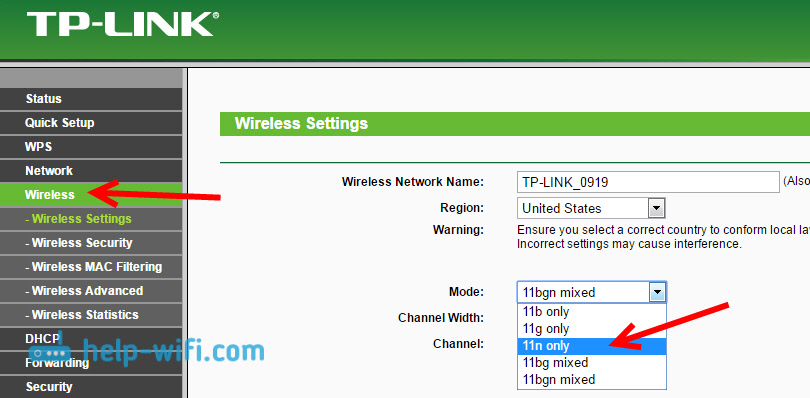
На той жа старонцы ёсць магчымасць яшчэ змяніць шырыню канала (Channel Width). Можна паспрабаваць паставіць 40MHz.
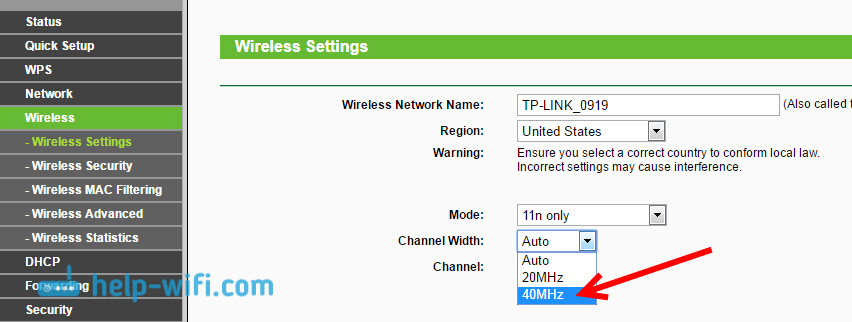
Захоўваем налады і перазагружаем маршрутызатар.
Калі пасля гэтых настроек ў вас паўстануць праблемы з падключэннем да Wi-Fi некаторых прылад, то вярніце ўсё назад.
5 Магчыма, у наладах вашага роутера усталяваны стары метад шыфравання WPA. Ён мала таго, што небяспечны для абароны бесправадной сеткі ў наш час і ўжо моцна састарэў, дык яшчэ і мае ўласцівасць абмяжоўваць хуткасць.
Трэба ўсталяваць шыфраванне WPA2-PSK (яно ў вас ужо хутчэй за ўсё ўсталявана). Вы можаце устанавіць правільныя налады бяспекі па гэтай інструкцыі. На прыкладзе D-Link, Tp-Link, ASUS. А ў раздзеле "Наладка роутера" на нашым сайце ёсць інструкцыі для іншых прылад.
6 Чым бліжэй да роўтара, тым мацней сігнал і вышэй хуткасць. Таму, паспрабуйце ўсталяваць роутер так (я маю ўвяду месца размяшчэння), што б па ўсім вашаму дому быў добры сігнал.
А калі ў вас вялікі дом, і роутер не можа прабіць сігнал у далёкія пакоі, то можна ўсталяваць рэпітар . Або купіць больш магутны маршрутызатар.
Можаце пачытаць яшчэ артыкул Як узмацніць сігнал Wi-Fi сеткі? Павялічваем далёкасць Wi-Fi .
7 Можна яшчэ паспрабаваць абнавіць прашыўку роутера. У новых версія ПА нешта паляпшаюць, і дапрацоўваюць. Таму, пасля абнаўлення хуткасць па Wi-Fi сеткі можа павялічыцца. У нас на сайце ёсць інструкцыі для ўсіх папулярных вытворцаў. Даю спасылку на інструкцыю для TP-LINK , І інструкцыю па абнаўленні ПА на ASUS .
8 Гэтак жа не трэба забываць, што чым больш прылад падключана да роўтара, тым ніжэй будзе хуткасць. Па-першае, роутер будзе проста дзяліць першапачатковую хуткасць злучэння паміж усімі прыладамі, а па-другое, ад той нагрузкі, якую будуць ствараць прылады на маршрутызатар, ён будзе яшчэ больш рэзаць хуткасць.
пасляслоўе
Самы лепшы спосаб вырашыць гэтую праблему, гэта купля больш магутнага і дорага маршрутызатара. А яшчэ лепш, двухдыяпазонны, што б можна было карыстацца Wi-Fi сеткай на частаце 5 GHz, і атрымліваць добрую хуткасць.
Ну а калі купля новага роутера не ўваходзіць у вашы планы, то абавязкова спрабуем парады, пра якія я пісаў вышэй. Думаю, нейкі вынік дакладна будзе. Не забудзьцеся падзеліцца у каментарах сваім вынікам па павелічэнні хуткасці Wi-Fi.
Чаму па Wi-Fi хуткасць інтэрнэту ніжэй?Чаму па Wi-Fi хуткасць інтэрнэту ніжэй?

